
חלון המאפיינים הישן של Windows קיים זמן רב. ב- Windows 8 ו- 10, זה כנראה היה רעיון טוב להעביר חלק מההגדרות האלה לאפליקציית ההגדרות החדשה, אבל כמובן שזה לא קרה. כדי לעשות משהו שימושי, תצטרך לצלול אל לוח הבקרה המיושן והטוב.
הגדר את הגדרות הראשי של העכבר
קָשׁוּר: ההגדרות של Windows 10 הן בלגן, ומיקרוסופט לא נראית אכפת לה
ב- Windows 7 ואילך, לחץ על התחל, הקלד "לוח הבקרה" ואז לחץ על הקישור שהתקבל.

בפינה השמאלית העליונה של חלון "לוח הבקרה", שנה את התפריט הנפתח "הצג לפי" ל"סמלים גדולים "כדי להקל על הניווט בדברים, ואז לחץ פעמיים על אפליקציית" עכבר ".
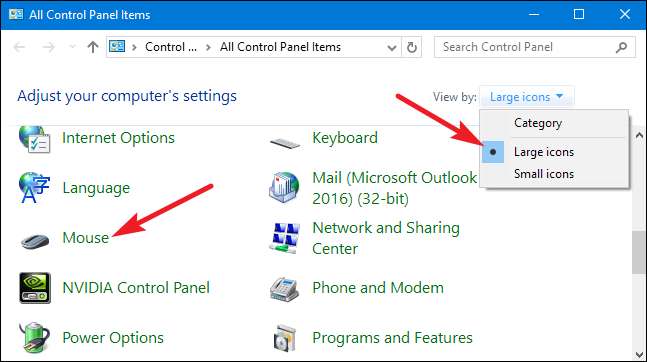
כפתורים
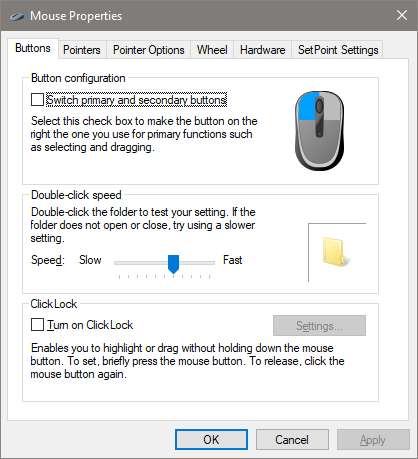
הכרטיסייה "לחצנים" מציעה שלוש אפשרויות, והם מסבירים את עצמם למדי. "החלף לחצנים ראשיים ומשניים" מחליף את פונקציות הלחצן השמאלי והימני, וזה נוח אם אתה משתמש בעכבר שמאלי.
ההגדרה "מהירות לחיצה כפולה" מתאימה את הפער בין קליקים לפעולות הלחיצה הכפולה בכל הקבצים והתיקיות של Windows. הגדר את זה לאט או מהר לפי העדפתך - משתמשי Windows פחות מנוסים נוטים להעדיף קליק איטי יותר.
ההגדרה "נעילת לחיצה" מאפשרת לך להשתמש בפונקציית הלחיצה והגרירה מבלי להחזיק את אפשרות ברירת המחדל של לחיצה שמאלית. רוב המשתמשים לא ירצו להפעיל את זה, אך זה יכול להיות מועיל מאוד אם האצבע או היד שלך עייפים, או אחרת מתקשים להחזיק את לחצן העכבר בזמן הגרירה.
מצביעים
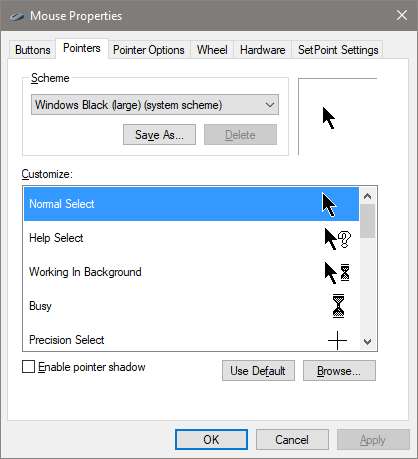
הכרטיסייה "מצביעים" מאפשרת לך לשנות את מראה מצביע העכבר ואת הסמנים ההקשרים הנלווים אליו. אוספי המצביעים והסמנים השונים בתפריט הנפתח "Scheme" הם מה שרוב האנשים רוצים: אתה יכול לעבור למצביע שחור או לבן לקבלת ניגודיות טובה יותר בחלונות, או להפוך את הסמן לגדול או קטן יותר כך שיתאים לחזון שלך.
ברשימה "התאמה אישית", אתה יכול לשנות את המצביעים והסמנים הבודדים במסגרת התוכנית. הדגישו מצביע או כלי הקשר, לחצו על כפתור "עיון" ואז בחרו תמונה חלופית מתיקיית ברירת המחדל - או תיקייה אחרת אם הורדתם במקום זאת כמה תמונות מגניבות בהן תרצו להשתמש.
אפשרויות מצביע
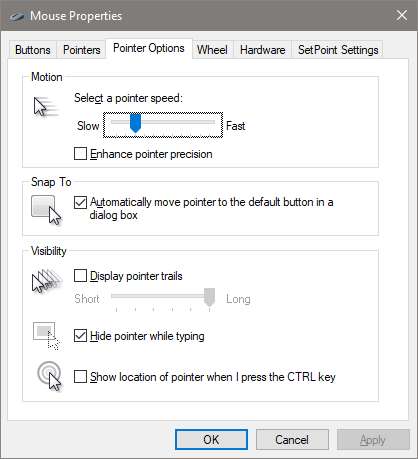
הכרטיסייה "אפשרויות מצביע" מאפשרת לך לשלוט בהגדרות שונות לגבי המצביע על המסך.
האפשרות "מהירות מצביע" בקטגוריית "תנועה" היא ככל הנראה ההגדרה המותאמת לרוב במדריך זה. הזזת המחוון שמאלה או ימינה גורמת לסמן לנוע לאט יותר או מהר יותר, בהתאמה, ביחס לתנועה הפיזית של העכבר.
קָשׁוּר: מהו "שפר דיוק מצביע" ב- Windows?
האפשרות "שפר את דיוק המצביע" שווה תשומת לב מיוחדת. כאשר אפשרות זו מופעלת, Windows מאיץ את המצביע יותר לתנועות מהירות יותר של העכבר, ומאפשר להשתמש בעכבר במרחב פיזי קטן יותר. זו אפשרות שימושית - במיוחד אם יש לך צג גדול - אך השבתה של אפשרות זו יכולה להועיל למעצבים ולגיימרים שרוצים שליטה ספציפית יותר עם קשר אחד לאחד בין תנועת יד לעכבר. לקבלת פירוט מורכב יותר של תכונה זו, הקפד לעשות זאת עיין במאמר How-To Geek בנושא שפר את דיוק המצביע .
האפשרות "הצמד אל" מעבירה את המצביע ללחצן הדיאלוג המוגדר כברירת מחדל בכל פעם שמופיע חלון חדש. אנשים רבים מעדיפים שהגדרה זו תישאר מופעלת מכיוון שמשמעותה להזיז את העכבר פחות. עם זאת, אנשים מסוימים מוצאים את זה קצת מרתיע אם המצביע שלהם מועבר אליהם.
האפשרויות בקבוצת "נראות" הופכות את המצביע לברור יותר על המסך בדרכים שונות. האפשרות "שבילי מצביע" משאירה "תמונות אחרי" של המצביע בזמן שהוא זז, מה שמקל על המעקב לבעלי קשיי ראייה או שימוש במסך קטן. האפשרות "הסתר מצביע בזמן ההקלדה" מסבירה את עצמה ומועדפת על ידי רוב האנשים שעושים הרבה הקלדה. האפשרות האחרונה מאפשרת לך ללחוץ על כפתור Ctrl בכל עת כדי להדגיש את מיקום המצביע. זה שימושי אם יש לך קשיי ראייה.
גַלגַל
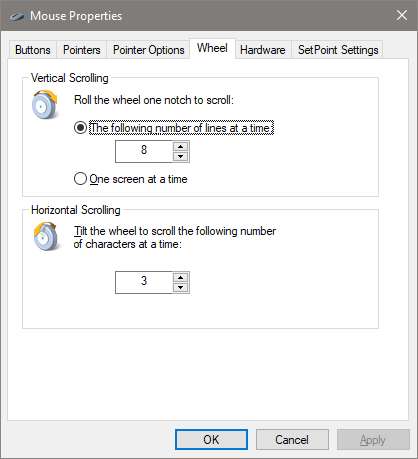
הכרטיסייה "גלגל" עוסקת בכל גלגל הגלילה של העכבר. האפשרויות בקבוצה "גלילה אנכית" מאפשרות לך לשלוט במה שקורה כאשר אתה גולל על גלגל העכבר תוך כדי עיון בעמודים ארוכים. כברירת מחדל, כאשר אתה מגלגל את גלגל העכבר "בלחיצה" אחת הוא גולל שלוש שורות טקסט. אתה יכול לשנות ערך זה כאן, או אפילו להגדיר את ההגה להזיז מסך שלם של טקסט בכל פעם.
האפשרויות בסעיף "גלילה אופקית" שולטות במה שקורה כאשר אתה מניד את גלגל הגלילה מצד לצד (בהנחה שהעכבר תומך בכך). כברירת מחדל, לחיצה על גלגל הגלילה הצידה מזיזה את הדף בצורה אופקית בשלושה תווים. אתה יכול להתאים את הערך כאן.
חוּמרָה
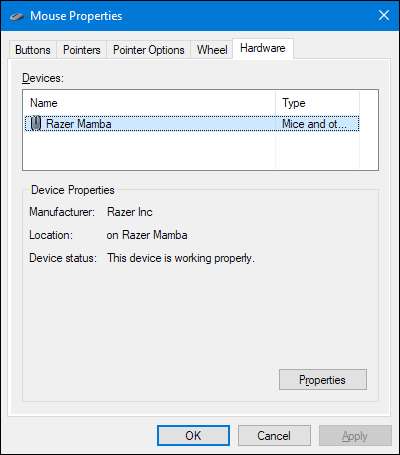
הכרטיסייה "חומרה" מאפשרת לך להציג את המאפיינים של העכבר או העכברים המחוברים למחשב שלך. זה הכרחי רק אם אתה פותר בעיות החומרה שלך.
הגדר את הגדרות הנגישות
ישנן גם מספר הגדרות עכבר שתוכל להגדיר באמצעות הגדרות הנגישות של המחשב האישי שלך. הגדרות אלה קשוחות יותר במטרה להקל על השימוש בעכבר עבור אנשים עם מוגבלויות, כל אחד יכול למצוא כאן כמה אפשרויות שימושיות.
חזרה לחלון הראשי של "לוח הבקרה", לחץ על הקישור "קלות גישה" ובחלון הבא לחץ על האפשרות "הפוך את השימוש בעכבר לקל יותר".
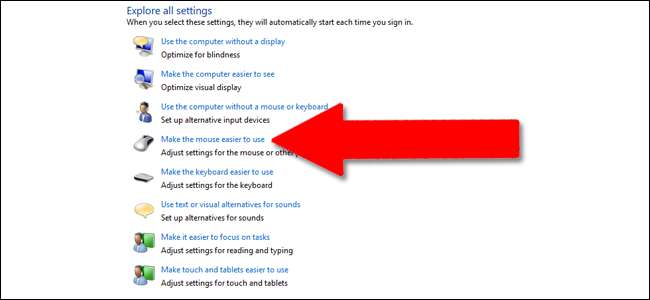
החלון "הפוך את העכבר לקל יותר לשימוש" מכיל מספר הגדרות שימושיות.

מצביעי עכבר
חלק זה הוא גרסה קטנה וממוקדת יותר של לשונית "מצביעים" בתפריט הגדרות העכבר המלא, המציע את הסמנים הראשוניים לבנים, שחורים והפוכים בשלושה גדלים.
מקשי עכבר
האפשרות "הפעל מקשי עכבר" בחלק זה מאפשרת לך להשתמש בלוח המספרים בן 10 המקשים במקלדת בגודל מלא כדי להזיז את הסמן. זו אפשרות מעשית רק אם אינך יכול להשתמש בעכבר או במכשיר הצבעה כלשהו. ברוב המחשבים הניידים (שאין להם פריסה גדולה יותר עם לוח ספרות ימני) לא ניתן יהיה להשתמש בתכונה זו.
הפוך את זה ליותר קל לניהול חלונות
האפשרות "הפעל חלון על ידי ריחוף מעליו עם העכבר" שימושית למדי אם אתה מנהל חלונות מרובים. זה מאפשר לך להחליף את המיקוד של Windows ליישום ספציפי מבלי ללחוץ על חלון האפליקציה. אתה פשוט מעביר את המצביע לאזור הנכון. עיכוב זמן קטן מונע ממך להפעיל בטעות חלון אחד תוך כדי מעבר אליו כדי להגיע לחלון אחר.
הפעלת האפשרות "מניעת חלונות מסודרים באופן אוטומטי" מבטלת את שינוי גודל הגודל של חלון "הצמד" אוטומטי ב- Windows 8 ו- Windows 10. זו אפשרות פופולרית עבור מי שלא אוהב את השינויים בממשק בסגנון חדש במהדורות מאוחרות יותר של מערכת ההפעלה.
בדוק את כלי העכבר של צד שלישי

אם אתה משתמש בעכבר של Logitech - או ספק אחר כמו Razer או Corsair - הוא כנראה הגיע עם תוכנה שפועלת על גבי Windows כדי לשלוט באותם מכשירים ספציפיים. ההגדרות ביישומי צד שלישי אלה עוקפות את הגדרות ברירת המחדל של העכבר ב- Windows. עיין במדריך למשתמש שלך או בסעיף העזרה המקוון של היצרן לקבלת הנחיות לגבי תוכניות ספציפיות אלה.







